Mac环境下, 虚拟机( CentOS 7)的 NAT网络配置
本地修改静态网络+网关


vmnet8是NAT模式。此处仅对网卡vmnet8 进行修改(修改过程中需关闭VMWare Fusion)。
(base) bennyrhysdeMacBook-Pro:~ bennyrhys$ sudo vi /Library/Preferences/VMware\ Fusion/networkingPassword:(base) bennyrhysdeMacBook-Pro:~ bennyrhys$ sudo vi /Library/Preferences/VMware\ Fusion/vmnet8/nat.conf

将 DHCP 设置为 no, 即使用静态IP。 将 SUBNET 修改为自己想用的网段,此处我填的是 192.168.111.0 网段。
保存退出。
注意:只修改 vmnet8 的配置, 不要修改vmnet1的配置。
VERSION=1,0answer VNET_1_DHCP yesanswer VNET_1_DHCP_CFG_HASH D45C7C976C6052FCCD0AD5848F914340EFB1E4E6answer VNET_1_HOSTONLY_NETMASK 255.255.255.0answer VNET_1_HOSTONLY_SUBNET 192.168.133.0answer VNET_1_VIRTUAL_ADAPTER yesanswer VNET_2_DHCP yesanswer VNET_2_DHCP_CFG_HASH E47C5C1E6B87A8EFF56141827B403ED07267F67Danswer VNET_2_HOSTONLY_NETMASK 255.255.255.0answer VNET_2_HOSTONLY_SUBNET 192.168.210.0answer VNET_2_NAT yesanswer VNET_2_NAT_PARAM_UDP_TIMEOUT 30answer VNET_2_VIRTUAL_ADAPTER yesanswer VNET_8_DHCP yesanswer VNET_8_DHCP_CFG_HASH D00274D67D46E2B9110A32F2B570B12AF7B39FA7answer VNET_8_HOSTONLY_NETMASK 114.114.114.114answer VNET_8_HOSTONLY_SUBNET 192.168.210.0answer VNET_8_NAT yesanswer VNET_8_VIRTUAL_ADAPTER yesadd_bridge_mapping en0 2~
1.2 修改 /Library/Preferences/VMware\ Fusion/vmnet8/nat.conf 。
虚拟机配置

vi /etc/sysconfig/network-scripts/ifcfg-e
TYPE=EthernetBOOTPROTO=staticDEFROUTE=yesPEERDNS=yesPEERROUTES=yesIPV4_FAILURE_FATAL=noNAME=ens33DEVICE=ens33ONBOOT=yesIPADDR=192.168.111.100 //自定义的虚拟机IP, 需与VMware Fusion配置的IP在同一个网段上GATEWAY=192.168.111.2 //网关。1.2中配置的网关地址NETMASK=255.255.255.0 //掩码。1.2中配置的掩码DNS1=219.141.136.10 //Mac本机的DNS地址。 系统偏好设置-> 网络 -> 在左侧选择当前使用的网络,点击右下角的“高级”按钮 -> 切换Tab页,可找到DNS地址。DNS2=114.114.114.114 //同上。
保存退出,重启网络服务
systemctl restart network
ok
扩展
vmware workstation(mac版)查看vmnet8的网关地址
想为虚拟机配置固定ip,需要设置网关,但是mac版的vmware workstation没有Virtual Network Editor,所以不能直接查看到。
因此执行如下命令进行查找
find / -name vmnet8
终于查找到了他的位置
/Library/Preferences/VMware Fusion/vmnet8
但这个路径直接复制粘贴是进不去的,可以通过如下命令直接进入
cd /Library/Preferences/VMware\ Fusion/vmnet8
进入之后,打开nat.conf文件就可以查看到vmnet8的网关地址
NAT gateway address
ip = 172.16.80.2
netmask = 255.255.255.0






























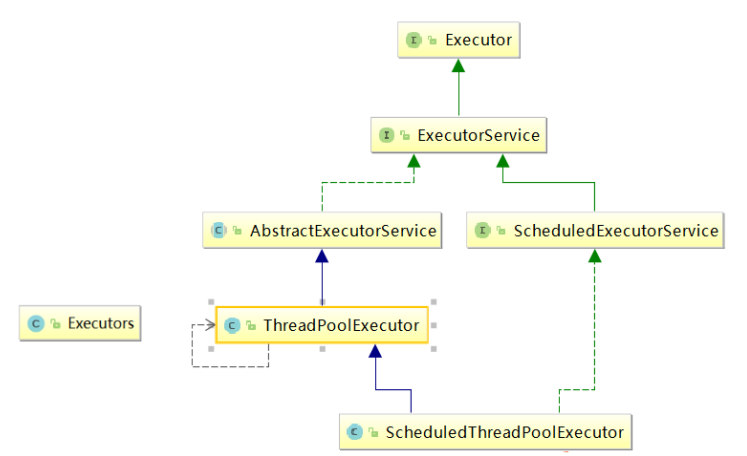




还没有评论,来说两句吧...